1. 前言
在UWP中DataTemplate是一个十分重要的功能,并且几乎无处不在,例如DataGrid中的DataGridTemplateColumn:
<controls:DataGridTemplateColumn.CellTemplate>
<DataTemplate>
<StackPanel Orientation="Horizontal"
VerticalAlignment="Center">
<TextBlock Text="{x:Bind FirstName}" />
<TextBlock Text="{x:Bind LastName}" />
</StackPanel>
</DataTemplate>
</controls:DataGridTemplateColumn.CellTemplate>
而且DateTemplate(或ControlTemplate)极有可能需要由代码动态生成。
UWP大致上有两种使用代码生成DateTemplate的方式。
2. 使用资源字典
这其实并不是由代码动态生成DataTemplate,只是比较方便的从资源字典读取DataTemplate的邪道,一般来说不好意思暴露给项目外的用户。
创建一个UserControl,然后把父类从“UserControl”改为“ResourceDictionary”,然后在Xaml中编写DataTemplate,为这个DataTemplate的x:Name赋值,并且将x:FieldModifier改为“internal”(这样DataTemplate才可以作为一个字段被项目中的其它类访问),代码如下:
public sealed partial class XamlResource : ResourceDictionary
{
public XamlResource()
{
this.InitializeComponent();
}
}
<ResourceDictionary x:Class="App5.XamlResource"
xmlns="http://schemas.microsoft.com/winfx/2006/xaml/presentation"
xmlns:x="http://schemas.microsoft.com/winfx/2006/xaml"
xmlns:local="using:App5"
xmlns:d="http://schemas.microsoft.com/expression/blend/2008"
xmlns:mc="http://schemas.openxmlformats.org/markup-compatibility/2006"
mc:Ignorable="d">
<DataTemplate x:Name="ItemTemplate"
x:FieldModifier="internal" >
<TextBlock Text="{Binding Name}" />
</DataTemplate>
</ResourceDictionary>
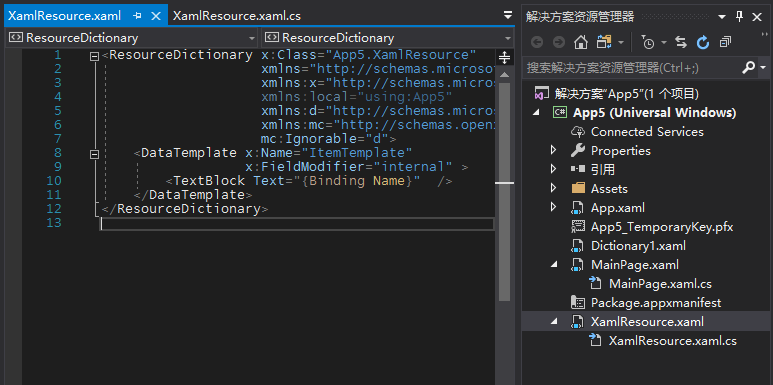
使用起来也很方便:
XamlResource resource = new XamlResource();
ListControl.ItemTemplate = resource.ItemTemplate;
这种做法的好处是编辑Datatemplate时有智能感知和属性面板,不容易出错;调用起来也很简单。虽然不够动态,但我常常使用这种方式创建DataTemplate。
3. 使用XamlReader
XamlReader用于解析XAML并创建相应的对象树。文档里给出的例子是构建一个Ellipse:
string xaml ="<Ellipse Name="EllipseAdded" Width="300.5" Height="200" Fill ="Red" xmlns="http://schemas.microsoft.com/winfx/2006/xaml/presentation"/>";
object ellipse = XamlReader.Load(xaml);
当然了,要在代码里构建一个Ellipse何必这样大费周章。对于XamlReader,我平时用得最多的就是用来创建DataTemplate和ControlTemplate这些不方便用代码构建的元素。记得在XAML的根元素添加xmlns=""http://schemas.microsoft.com/winfx/2006/xaml/presentation""和xmlns:x=""http://schemas.microsoft.com/winfx/2006/xaml"":
var template = (DataTemplate)XamlReader.Load(@"
<DataTemplate xmlns=""http://schemas.microsoft.com/winfx/2006/xaml/presentation""
xmlns:x=""http://schemas.microsoft.com/winfx/2006/xaml"">
<TextBlock Text=""{Binding " + DisplayMemberPath + @"}"" VerticalAlignment=""Center""/>
</DataTemplate>");
ListControl.ItemTemplate = template;
这种方式满足了“动态”这个需求,缺点也很明显:动态的就容易出错,而且这种方式很难构建复杂的DataTemplate。
4. 结语
这两种方式我都很常用,复杂的就用资源字典方式,简单但需要动态的就用XamlReader。有些人会为XamlReader做得更多,例如通过反射将一个TextBlock转换为XAML,再使用XamlReader读取成DataTemplate。我觉得这样也不错,但我还没遇到过这种应用场景就不尝试了。